Le morphage par fenêtre ajustable vous permet de déformer tout une ou partie du solide en manipulant une fenêtre ajustable. La fenêtre ajustable peut également être utilisée pour cintrer ou tordre un modèle autour d'un axe défini par le plan de travail.
Utilisez l'onglet Fenêtre ajustable de la boite de dialogue Morphage pour sélectionner les faces du solide que vous voulez déformer er spécifier le morphage.

Les boutons de distorsion de la boite de dialogue vous permettent d'éditer dynamiquement le modèle en manipulant les poignées graphiques sur une fenêtre. Quand vous déplacez les poignées graphiques, vous déformez la fenêtre. Vous pouvez sélectionner différentes sections dans la fenêtre ajustable et morpher la section en utilisant une combinaison de torsion, pliage, étirement et cisaillement jusqu'à ce que vous atteignez le résultat souhaité.
L'exemple suivant montre le changement de forme qui peut être achevé en utilisant les poignées graphiques pour manipuler le modèle.
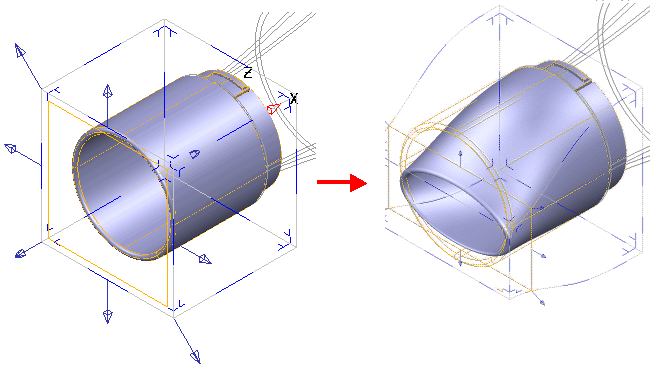
- Sélectionnez l'option Sélectionner faces, puis sélectionnez la région du modèle que vous voulez que le morphage affecte. Le modèle entier est sélectionné par défaut, mais vous pouvez sélectionner des régions plus petites du modèle.
La fenêtre ajustable est assez grande pour contenir toutes les faces que vous avez sélectionné et est alignée par rapport au plan de travail actuel.
- Entrez le nombre de sections de contrôle dans la case Nombre de sections.
La fenêtre ajustable est déformée en déplaçant les poignées graphiques pour contrôler les sections de la fenêtre.
- Si vous voulez plier ou tordre le modèle autour d'un axe connu (défini par un plan de travail), sélectionnez l'option Autour plan de travail, puis sélectionnez un plan de travail qui spécifie un axe pour le pliage ou la torsion de la fenêtre.
Assurez-vous que le plan principal que vous avez sélectionnez soit correct pour l'axe du plan de travail que vous voulez utiliser.
- Entrez une valeur pour spécifier l'angle de la torsion ou du pliage, ou cliquez sur
 pour afficher la boite de dialogue Position.
pour afficher la boite de dialogue Position.
- Cliquez sur
 pour afficher la boite de dialogue Echelle. Utilisez cette boite de dialogue pour mettre le morphage à l'échelle :
pour afficher la boite de dialogue Echelle. Utilisez cette boite de dialogue pour mettre le morphage à l'échelle :

- Entrez les valeurs pour mettre le morphage à l'échelle dans les direction U et V, avec U et V étant les axes tangents aux arêtes du volume capable du morphage.
- Sélectionnez Echelle uniforme pour mettre à l'échelle le morphage de la même valeur dans toutes les directions. Désélectionnez pour mettre à l'échelle de différentes valeurs dans chaque axe.
- Si vous voulez éditer le modèle dynamiquement, en déformant la fenêtre ajustable en utilisant les poignées de glissement, sélectionnez un des boutons dans la boite de dialogue :
-
 — Torsion interactive du modèle.
— Torsion interactive du modèle. 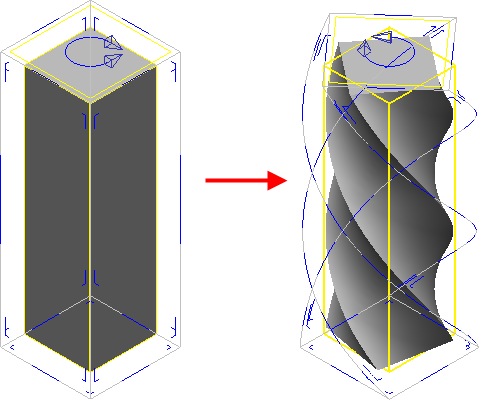
-
 — Pliage interactif du modèle.
— Pliage interactif du modèle. 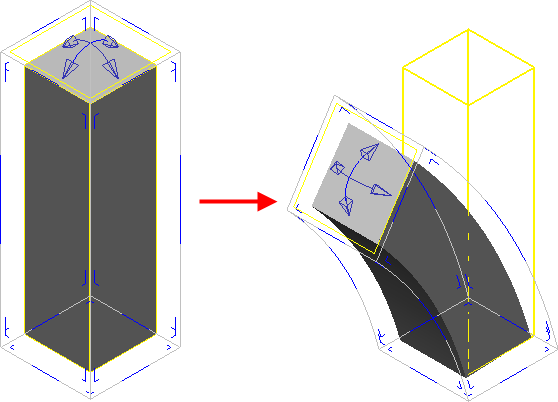
-
 — Etirement du modèle. Deux sortes d'étirement peuvent être utilisés :
— Etirement du modèle. Deux sortes d'étirement peuvent être utilisés :
Symétrique — Met à l'échelle chaque section sélectionnée autour de son centre
Asymétrique — Etire la section uniquement dans la direction de la flèche .
.
 .
.
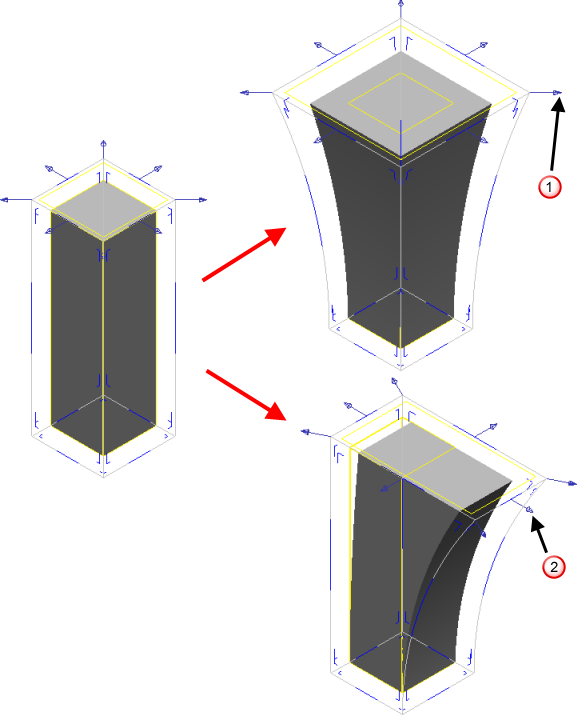
-
 — Cisaillement Cela vous permet de déplacer des surfaces de contrôle en 3D. Pour rendre cela plus facile, les poignées dans le plan de la surface de contrôle ne bougent la section que dans ce plan. Les poignées normales à la surface de contrôle déplacent la surface normale à elle-même.
— Cisaillement Cela vous permet de déplacer des surfaces de contrôle en 3D. Pour rendre cela plus facile, les poignées dans le plan de la surface de contrôle ne bougent la section que dans ce plan. Les poignées normales à la surface de contrôle déplacent la surface normale à elle-même.
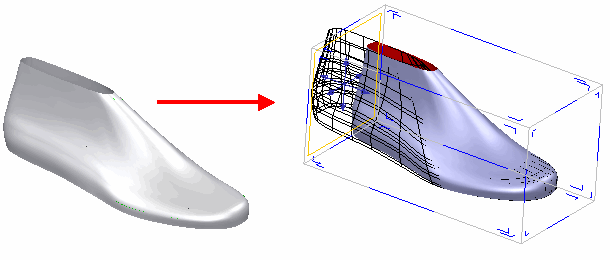
Vous pouvez interchanger entre les différentes poignées graphiques à n'importe quel moment et effectuer autant de modification que vous le souhaitez avant d'appliquer le morphage.
Il y a plusieurs choses à noter à ce moment là :
- Une section à travers la fenêtre est dessinée en jaune. Ceci est la section active.
- Les poignées graphiques qui vous permettent de déformer la fenêtre sont dessinées sur la section active.
- Les autres sections de la fenêtres sont cachées. Les sections cachées sont représentées en sections bleues du contour de la fenêtre.
- Les sections qui représentent les faces de la fenêtre sont dessinées comme étant les petites sections en forme de 'L' sur les faces de la fenêtre.
- Vous pouvez changer la section active en cliquant sur cette instrumentation.
- Vous pouvez sélectionner plusieurs sections en maintenant la touche Maj et en cliquant sur l'instrumentation. Les sections doivent toutes être dans la même direction sur la fenêtre. La dernière section que vous cliquez devient la section active.
- Vous pouvez ajouter des sections supplémentaires en maintenant la touche Ctrl et en faisant glisser la section active le long de l'arête de la fenêtre.
- Si vous avez précédemment sélectionné Autour plan de travail, vous pouvez désélectionné ceci et continuer l'édition de forme libre du bloc.
Les chiffres, sur le schéma ci-dessous, correspondent aux formes suivantes sur la fenêtre ajustable.
 — Section active.
— Section active.
 — Poignées graphiques pour la distorsion de la fenêtre. Elles sont dessinées sur la section active uniquement.
— Poignées graphiques pour la distorsion de la fenêtre. Elles sont dessinées sur la section active uniquement.
 — Section cachée.
— Section cachée.
 — Pour la sélection de sections sur l'arête de la fenêtre.
— Pour la sélection de sections sur l'arête de la fenêtre.
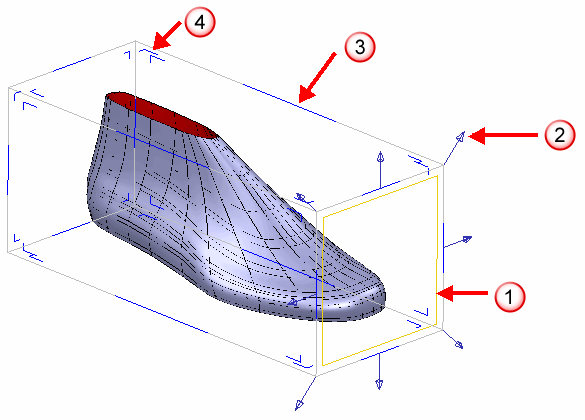
-
- Le modèle est mis à jour dynamiquement quand vous effectuez des changements. Cliquez surAperçu si le modèle est déformé par une grande valeur pour vous assurer que le modèle reflète tous les changements.
- Cliquez sur OK pour enregistrer les changements.